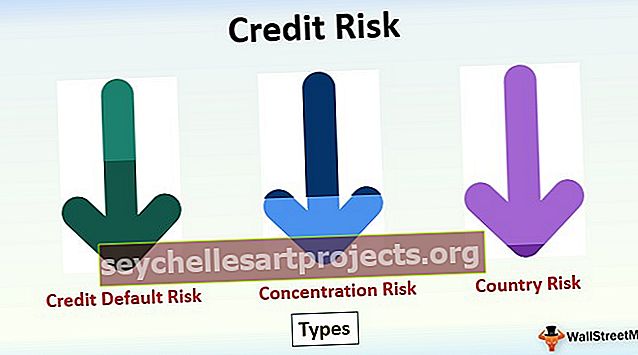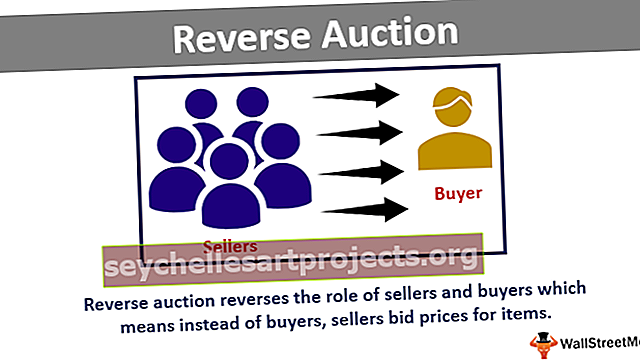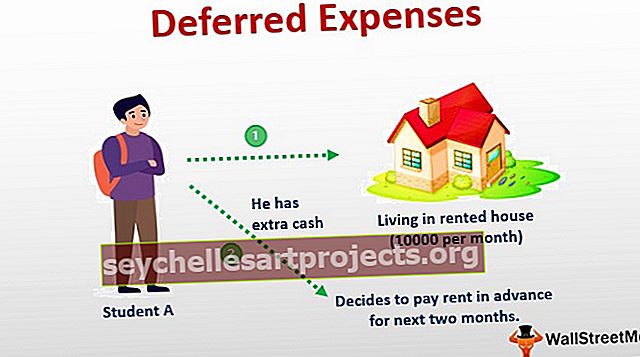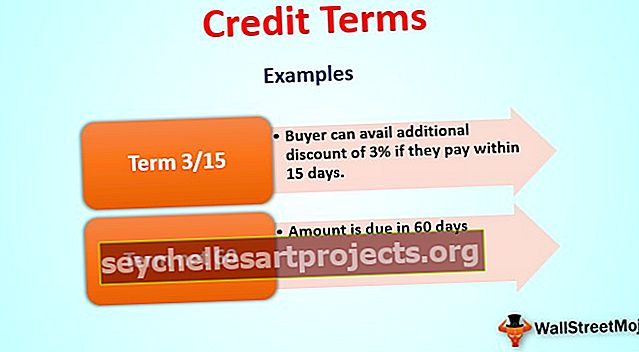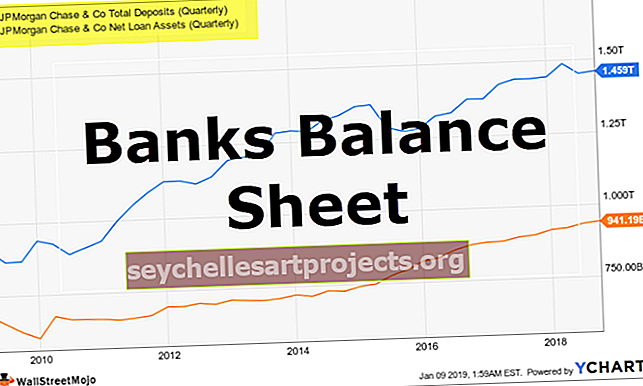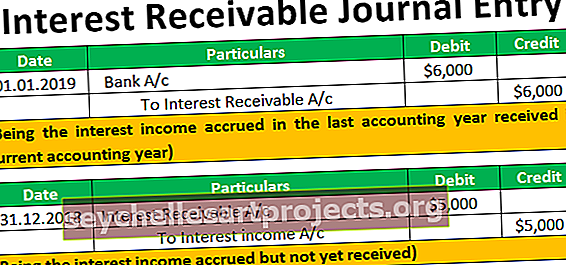اختيار VBA | ما هي خاصية التحديد في Excel VBA؟ (مع أمثلة)
في VBA يمكننا تحديد أي نطاق من الخلايا أو مجموعة من الخلايا وتنفيذ مجموعة مختلفة من العمليات عليها ، التحديد هو كائن نطاق لذلك نستخدم طريقة النطاق لتحديد الخلايا لأنها تحدد الخلايا ويكون الرمز لتحديد الخلايا هو أمر "تحديد" ، بناء الجملة المراد استخدامه للتحديد هو النطاق (A1: B2). حدد.
ما هي خاصية Excel VBA Selection؟
التحديد هو الخاصية المتوفرة مع VBA. بمجرد تحديد نطاق الخلايا ، نحتاج إلى تحديد ما نحتاج إلى القيام به. لذلك ، باستخدام خاصية "التحديد" VBA هذه ، يمكننا القيام بكل الأشياء التي يمكننا القيام بها مع الخلايا المحددة. إحدى مشاكل خاصية التحديد هي أننا لا نرى قائمة التحسس الذكي. لذلك عندما نكتب الكود ، نحتاج إلى التأكد تمامًا مما نفعله بدون قائمة IntelliSense.

أمثلة على خاصية التحديد في VBA
هنا نلقي نظرة على أمثلة التحديد في Excel VBA.
يمكنك تنزيل قالب إكسل VBA Selection من هنا - قالب إكسل VBA Selection
مثال 1
اسمحوا لي أن أريكم مثالاً بسيطًا عن خاصية "الاختيار" باستخدام VBA. الآن أريد أولاً تحديد الخلايا من A1 إلى B5 ، لذلك يمكننا كتابة رمز VBA مثل هذا.
النطاق ( "A1: B5" ). حدد
رمز:
نطاق Selection_Example1 () الفرعي ("A1: B5"). حدد End Sub
سيحدد هذا الرمز نطاق VBA للخلايا من A1 إلى B5.

إذا أردت إدخال قيمة "hello" في هذه الخلايا ، يمكنني كتابة الكود مثل هذا.
رمز:
نطاق Selection_Example1 () الفرعي ("A1: B5"). القيمة = "hello" End Sub

وبالمثل ، بمجرد تحديد الخلايا تصبح "تحديد".
رمز:
نطاق Selection_Example1 () فرعي ("A1: B5"). حدد Selection.Value = "Hello" End Sub
في ما سبق أولاً ، حددت نطاق الخلايا من A1 إلى B5. لذلك ، سيحدد هذا الخط الخلايا.

بمجرد تحديد هذه الخلايا ، يمكننا الرجوع إلى هذه الخلايا باستخدام خاصية "التحديد" في Excel VBA. لذا باستخدام خاصية التحديد يمكننا إدراج قيمة "مرحبًا" في هذه الخلايا.

هذه هي نظرة عامة عامة على خاصية "التحديد" في VBA.
المثال رقم 2
الآن سنرى خاصية VBA “Selection” مع المتغيرات. حدد متغير VBA على أنه نطاق.
رمز:
Sub Selection_Example2 () Dim Rng كـ Range End Sub

النطاق هو متغير كائن لأنه متغير كائن نحتاج إلى تعيين نطاق الخلايا باستخدام الكلمة الأساسية "Set".
سأقوم بتعيين النطاق على أنه "نطاق (" A1: A6 ").
رمز:
Selection_Example2 () Dim Rng كمجموعة نطاق Rng = النطاق ("A1: A6") End Sub

الآن يشير المتغير " Rng " إلى نطاق الخلايا من A1 إلى A6 .
الآن سأكتب الكود لإدخال قيمة " Hello ".
رمز:
Selection_Example2 () Dim Rng كمجموعة نطاق Rng = النطاق ("A1: A6") Rng.Value = "Hello" End Sub

سيؤدي هذا إلى إدراج قيمة "مرحبًا" في الخلايا من A1 إلى A6.

لا يهم مكان تشغيل الكود ، في ورقة العمل النشطة ، سيتم إدراج القيمة "مرحبًا" في الخلية A1 إلى A6.
لكن تخيل الموقف حيث يتعين عليك إدخال كلمة "مرحبًا" أينما تحدد الخلايا بنقرة زر واحدة.
لهذا لا يمكننا تعيين مجموعة محددة من الخلايا، بدلا نحتاج إلى المجموعة مجموعة باسم " الاختيار ".
رمز:
Selection_Example2 () Dim Rng كمجموعة نطاق Rng = Selection End Sub

الآن يشير المتغير "Rng" إلى الخلية النشطة أو في أي مكان نختار فيه الخلايا. الآن باستخدام هذه الخاصية (التحديد) في excel VBA يمكننا إدراج القيمة "Hello".
رمز:
Selection_Example2 () Dim Rng كمجموعة نطاق Rng = تحديد التحديد. القيمة = "Hello" End Sub

سيؤدي هذا إلى إدراج كلمة "مرحبًا" في الخلايا التي اخترناها. الآن سأختار الخلايا من B2 إلى C6 وأقوم بتشغيل الكود ، وسوف يقوم بإدراج قيمة "Hello".

المثال رقم 3
الآن سنرى كيف يمكننا تغيير اللون الداخلي للخلايا المحددة. الآن أريد تغيير اللون الداخلي للخلايا التي سأختارها. لهذا أولاً ، أعلنت أن المتغير هو Range وقمت بتعيين مرجع النطاق كـ "Selection".
رمز:
Sub Selection_Example3 () Dim Rng كمجموعة نطاق Rng = Selection End Sub

الآن استخدام خاصية VBA Selection للوصول إلى خاصية "Interior" .
رمز:
Sub Selection_Example3 () Dim Rng كمجموعة نطاق Rng = تحديد التحديد

بمجرد تحديد الخاصية "الداخلية" ، نحتاج إلى تحديد ما يتعين علينا القيام به بهذه الخاصية. نظرًا لأننا نحتاج إلى تغيير لون الجزء الداخلي للخلية المحددة ، حدد الخاصية "اللون".
رمز:
Sub Selection_Example3 () Dim Rng كمجموعة نطاق Rng = تحديد التحديد.

اضبط خاصية اللون على أنها " vbGreen ".
رمز:
Sub Selection_Example3 () Dim Rng As Range Set Rng = Selection Selection.Interior.Color = vbGreen End Sub

لذلك سيؤدي هذا إلى تغيير اللون الداخلي للخلايا المحددة إلى "vbGreen".


مثل هذا ، يمكننا استخدام خاصية Excel VBA “Selection” في الترميز والقيام بالكثير من الأشياء بسهولة.
ملاحظة: أحد أكبر التهديدات مع خاصية "التحديد" هو أننا لا نحصل على الوصول إلى قائمة التحسس الذكي أثناء الترميز. بصفتك متعلمًا جديدًا ، يكاد يكون من المستحيل تذكر جميع خصائص وطرق خاصية Selection ، لذلك يجب أن تكون محترفًا تمامًا في VBA لبدء استخدام خاصية "Selection".